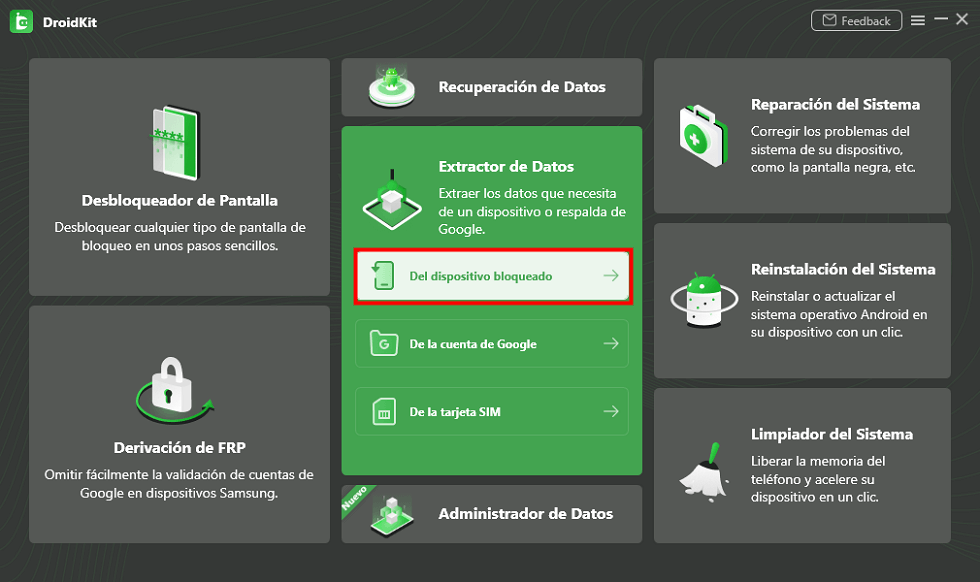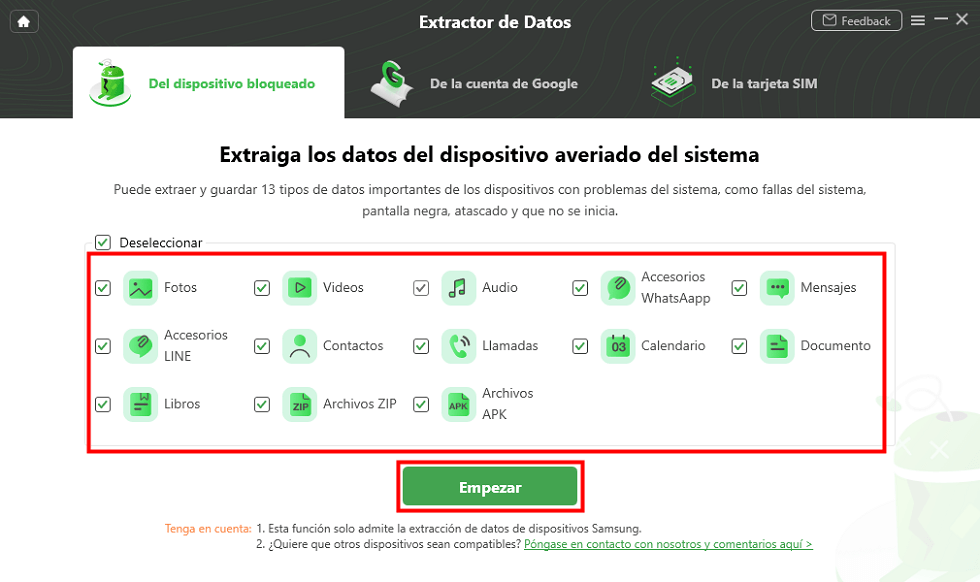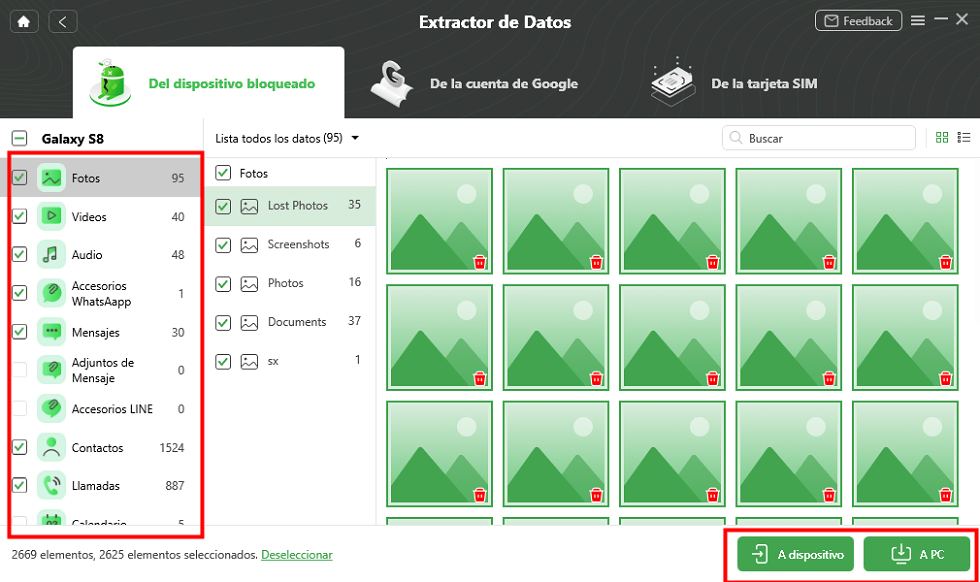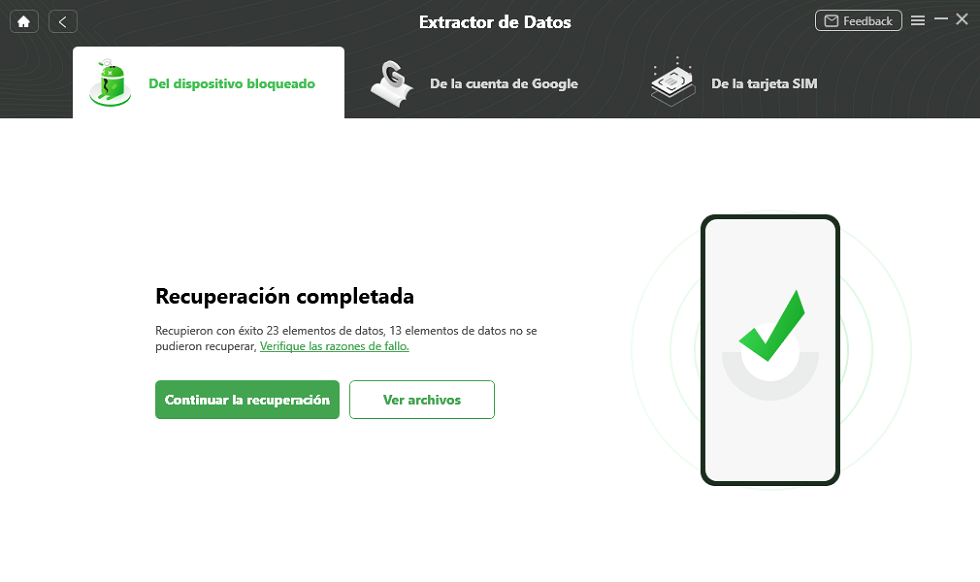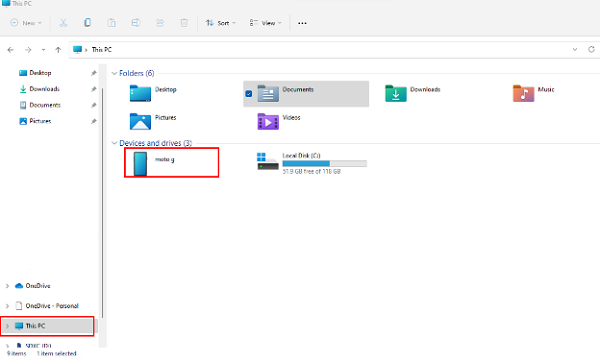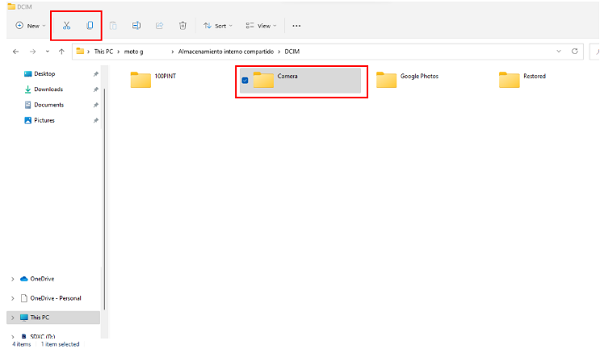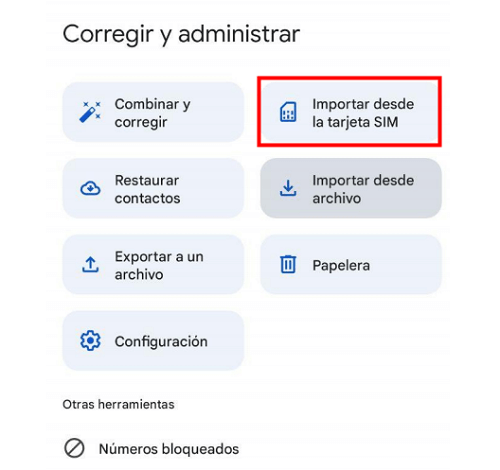Cómo hacer extracción de datos a un dispositivo Android dañado
Todos los móviles tienen cierta vida útil, por lo que, eventualmente, es posible que se dañen. Para evitar perder todos los datos cuando tu celular Android se dañe, aprende estos métodos de extracción de datos de Android dañado que te enseñamos en este artículo.
¿Se le ha dañado la mica táctil a tu celular? O de pronto, ¿Se te ha roto la pantalla, o no enciende tu dispositivo? Hay muchos motivos por los cuales tu Android puede dejar de funcionar de un momento a otro, pero esto no quiere decir que todo está perdido. Hay muchas herramientas sencillas que puedes utilizar para intentar hacer una extracción de datos de la información más importante en tu celular.
Primero, tienes que identificar el problema para evaluar las posibles soluciones. Aquí te enseñamos 4 alternativas para la extracción de datos en Android de dispositivo dañado, pero todas las situaciones son diferentes, y, por tanto, requieren distintas estrategias para solucionarlo. ¡Sigue leyendo para aprender qué hacer en distintas situaciones de tu dispositivo Android para extraer los datos!
Extracción de datos de Android dañado con DroidKit[Recomendado]
Hay algunos métodos que puedes utilizar para hacer la extracción de datos de Android dañado, pero ninguno es tan sencillo y efectivo como la herramienta de DroidKit llamada Extractor de Datos. Con esta, no solamente puedes recuperar archivos personales, sino videos, mensajes, contactos, y muchos otros datos importantes sobre tu teléfono.
Con el Extractor de Datos de DroidKit puedes elegir entre tres tipos de extracción de datos: de un dispositivo bloqueado, de la cuenta de Google, o de la tarjeta SIM. Es probable que la opción que más se adapta a tu caso es la de Extractor de datos de un dispositivo bloqueado, porque si se te ha dañado la pantalla es posible que no puedas desbloquear tu celular. Pero esra función Extractor de datos – Del dispositivo bloqueado ahora solo admite los celulares Samsung. Sigue estos pasos para utilizar DroidKit.
Paso 1Descarga DroidKit e instálala en tu ordenador.
Paso 2Una vez activada la aplicación, verás el menú de opciones entre las que puedes escoger. La que te interesa es Extractor de datos. Cuando poses tu mouse sobre esta opción, verás que se despliega un menú en el que puedes escoger tres opciones. La que te interesa en este caso es Extractor de datos – Del dispositivo bloqueado para extraer datos Android dispositivo dañado.
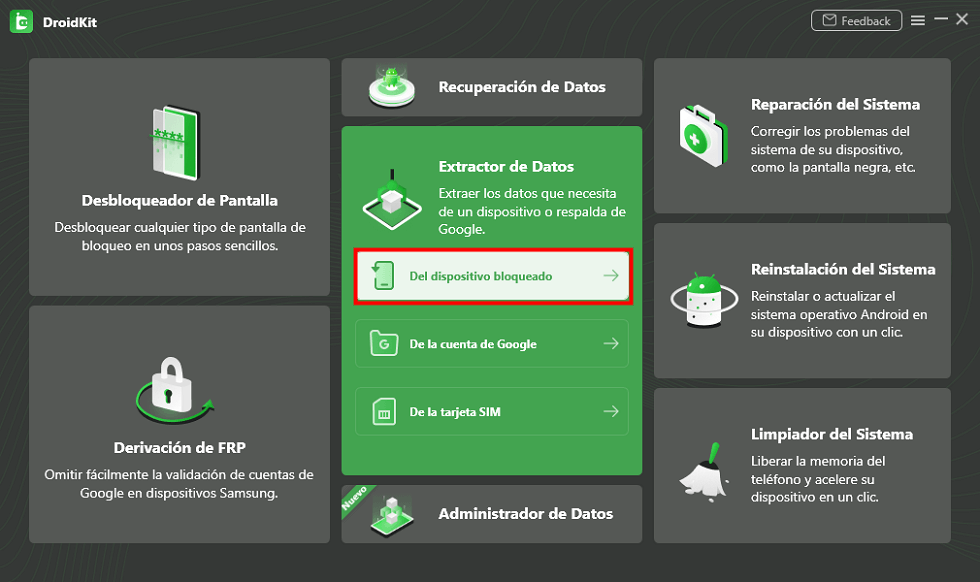
Utiliza la opción de Extractor de datos de DroidKit
Paso 3 Al seleccionar esta opción, podrás escoger los datos que quieres extraer, por ejemplo, mensajes, documentos,música, contactos, fotos, videos, entre otras. Selecciona las que quieras y da clic en Empezar.
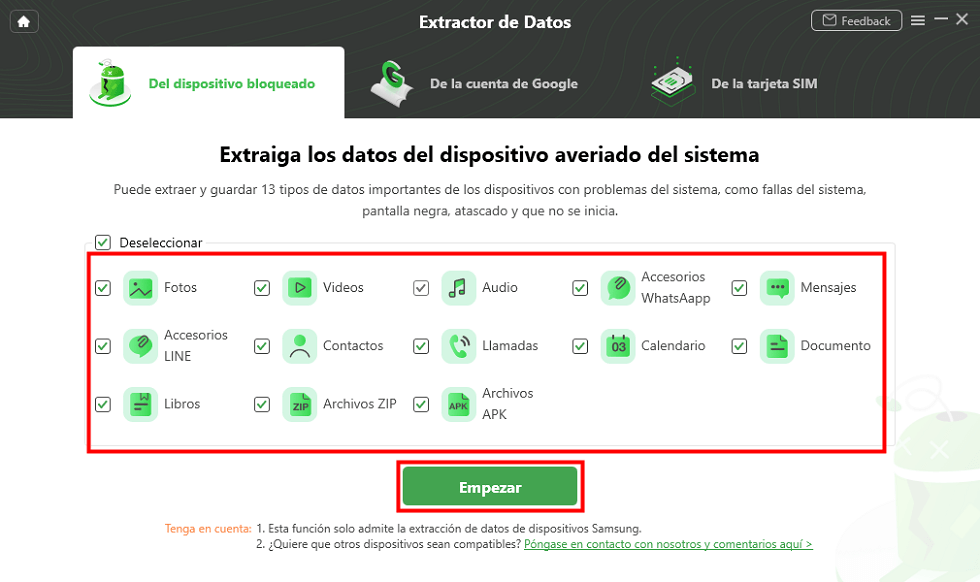
Puedes seleccionar el tipo de datos que quieras recuperar, solo tienes que dar clic a Empezar y conectar tu dispositivo por USB
Paso 4Asegúrate de que tu dispositivo esté conectado mediante USB y no permitas que este se mueva o se desconecte mientras que se complete la acción. Sigue las indicaciones en la pantalla, y esta App va a reparar el sistema de tu dispositivo Android. Después de eso, puedes previsualizar los tipos de datos en tu celular y puedes seleccionar los datos que quieres extraer directamente A dispositivo o A PC.
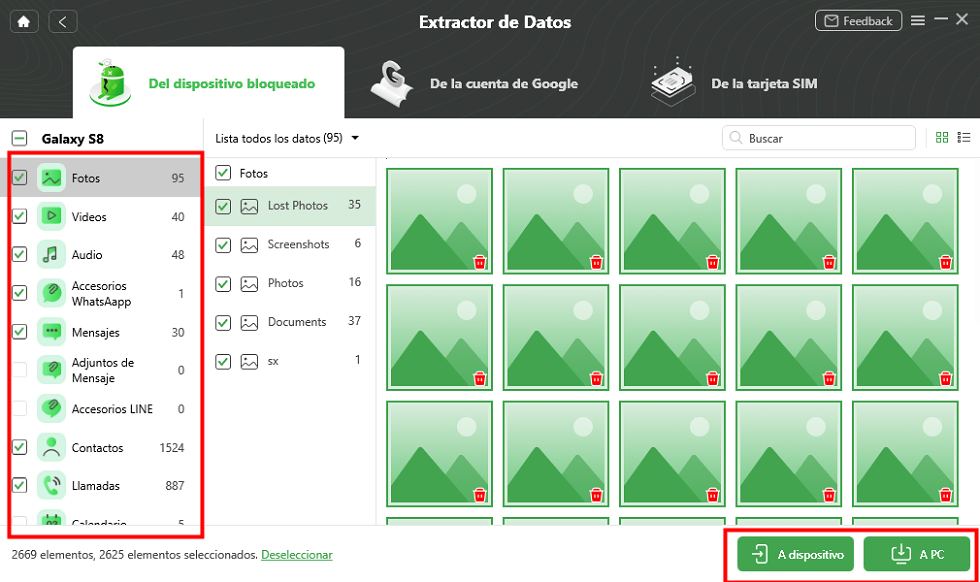
Selecciona los tipos de datos que quieres extraer de datos Android dispositivo dañado
Paso 5Espera a que se complete el proceso sin desconectar el dispositivo, ¡y listo! Ya se ha extraído los datos del dispositivo bloqueado con éxito.
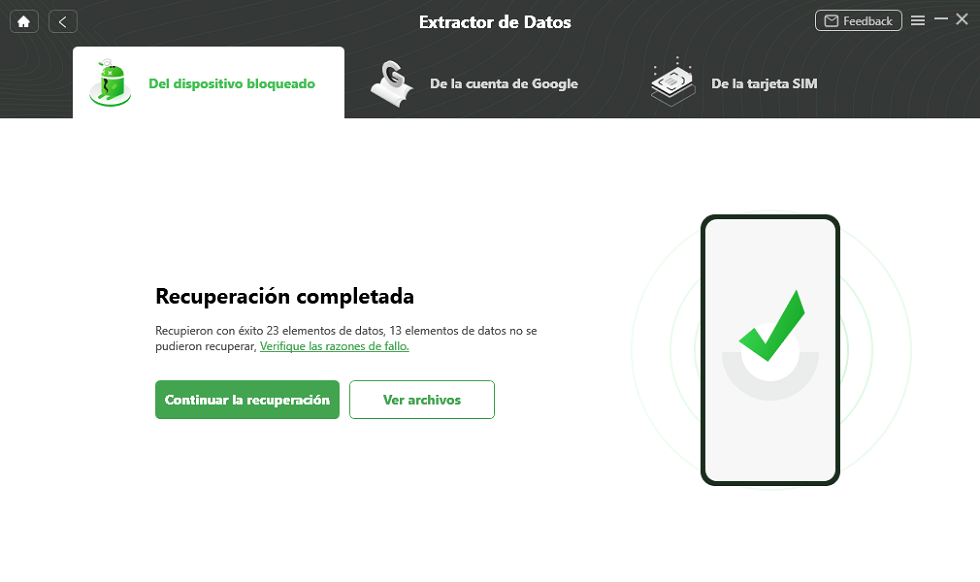
Extracción de datos Android dispositivo dañado con éxito
Extracción de datos Android de dispositivo dañado mediante USB
Otra opción para extraer datos de tu móvil dañado es intentar conectarlo por cable USB a tu ordenador, siempre y cuando este no te pida desbloquearlo para acceder a los archivos desde el ordenador. El procedimiento es sencillo, sin embargo, no es tan efectivo como el Extractor de datos de DroidKit que es una herramienta creada exclusivamente para estos casos. Sigue estos pasos:
Paso 1Conecta tu dispositivo al ordenador mediante un cable USB.
Paso 2Espera a que tu ordenador registre el dispositivo e instale los controladores de ser necesario.
Paso 3Dirígete a Mi PC, en donde podrás ver si el ordenador registró tu celular o no.
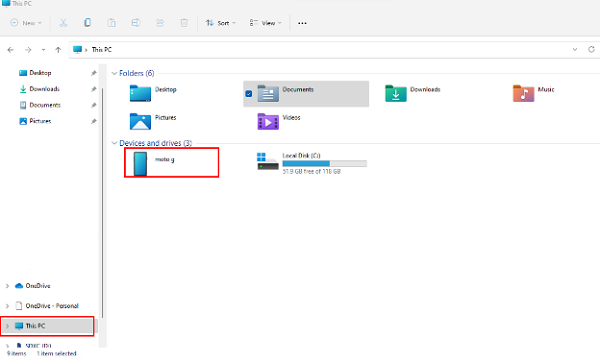
Conecta tu dispositivo y ve a Mi PC, donde verás tu dispositivo conectado
Paso 4Si lo detectó, abre las carpetas del dispositivo y respalda en tu ordenador aquellos archivos que te interesen. Si la PC no detectó tu dispositivo, intenta conectarlo con otro cable USB y esperar unos minutos sin moverlo.
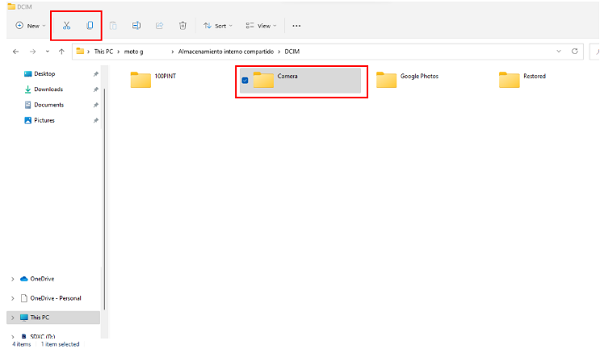
Copia los archivos que desees respaldar en tu ordenador o en cualquier otro dispositivo, puedes copiarlo o cortarlo
Es posible que este método no funcione para algunos dispositivos que requieren la pantalla desbloqueada para seleccionar la opción de transferencia de archivos. Si tu pantalla está dañada y no puedes desbloquear el teléfono, es posible que no puedas utilizar este método. Así puedes leer otros métodos.
Extraer datos de Android dañado con cable OTG
No muchas personas conocen la utilidad de los cables OTG. Este tipo de cable permite conectar a tu teléfono un dispositivo mediante una entrada de USB que te permite utilizarlo como lo harías en tu ordenador. Esto quiere decir que, por ejemplo, podrías conectar un pendrive a tu celular y extraer los datos por ahí.
Pero es posible que, si estás leyendo esto, la pantalla o el táctil de tu celular están dañados, por lo que no te servirá de nada conectar un pendrive si no puedes utilizarlo para extraer los datos que necesitas. Por eso, aquí te sugerimos una alternativa diferente: conectar un mouse. Sigue estos pasos para lograrlo:
Paso 1Conecta el cable OTG a tu celular, y en el otro extremo conecta un mouse.
Paso 2Espera a que el dispositivo lea el mouse y verifica que puedes ver y mover el puntero.
Paso 3Utiliza el mouse para seleccionar los archivos que quieres respaldar, y utiliza una herramienta como Dropbox o Google Drive para respaldar los archivos en la nube.
Paso 4Sube los archivos a la nube y espera a que se complete la subida. Ya habrás extraído los datos que querías.
No todos los dispositivos Android admiten conexión mediante OTG, así que es posible que este método no te funcione. Podrías intentar también conectar un mouse inalámbrico mediante Bluetooth y seguir los pasos del 2 al 4.
Extracción de datos de Android dañado desde la tarjeta SIM y SD
Si tu dispositivo definitivamente no responde, no puedes desbloquearlo y no han funcionado ninguno de los métodos que hemos sugerido anteriormente, aún no todo está perdido. En estos casos, es importante tener prevención de hacer copias de seguridad en la tarjeta SIM, SD o en tu cuenta de Google. Luego de eso, es muy simple recuperar algunos datos de tu dispositivo dañado.
Paso 1Ingresa la tarjeta SIM y SD en un nuevo dispositivo.
Paso 2Dirígete a la aplicación de Contactos, en la que podrás escoger leer los datos de la tarjeta SIM para recuperar los contactos como se muestra en la imagen abajo.
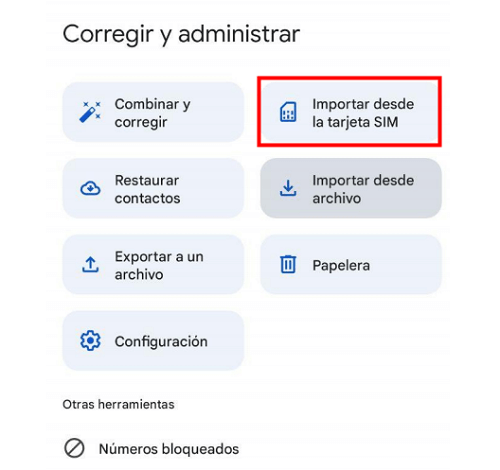
Recuperar contactos de sim con importar desde el chip
Paso 3Al abrir tu aplicación de archivos o de galería, podrás encontrar automáticamente todos los datos guardados en la tarjeta SD.
Paso 4También puedes restaurar una copia de seguridad en tu nuevo dispositivo para tener los datos que hayas respaldado en la cuenta de Google en tu dispositivo viejo.
Este método no va a funcionar si no has tenido la prevención de crear copias de seguridad o respaldar tus archivos. En ese caso, tu mejor opción para extraer datos del dispositivo dañado es usar el Extractor de datos de DroidKit.
Conclusión
Si tu dispositivo Android se ha dañado, no temas, no todo está perdido. Aquí te hemos presentado varias alternativas para extraer datos de tu celular, aunque la efectividad de algunas dependerá de qué tan dañado esté tu dispositivo. En todo caso, DroidKit es una estupenda opción para recuperar datos directamente a un nuevo dispositivo, aunque está limitado a dispositivos Samsung.

Rebeca Xia


Miembro de iMobie, interesa mucho por resolver los problemas relacionados con iOS & Android.
 AnyUnlock
AnyUnlockDroidKit
 PhoneRescue para iOS
PhoneRescue para iOSPhoneRescue para Android